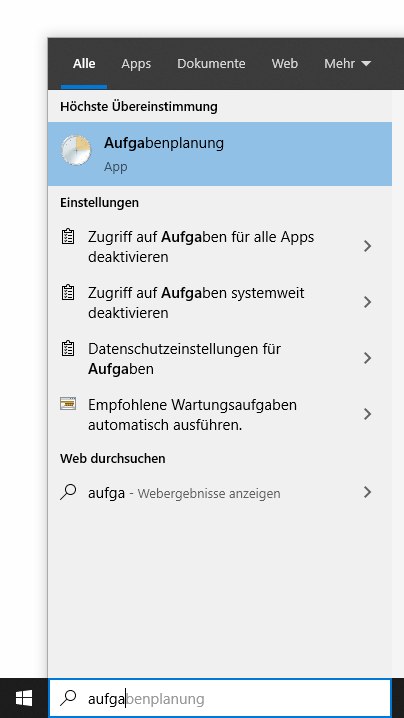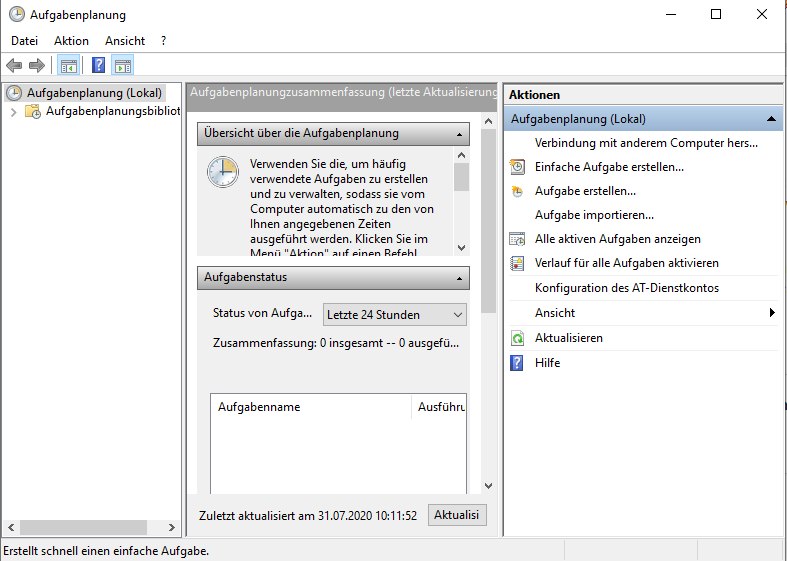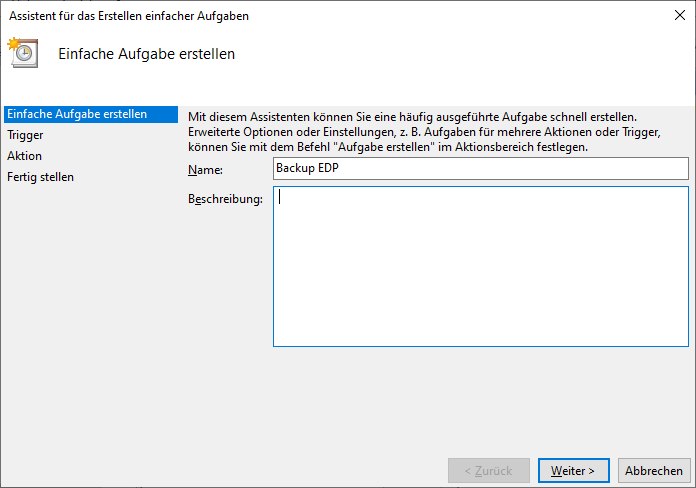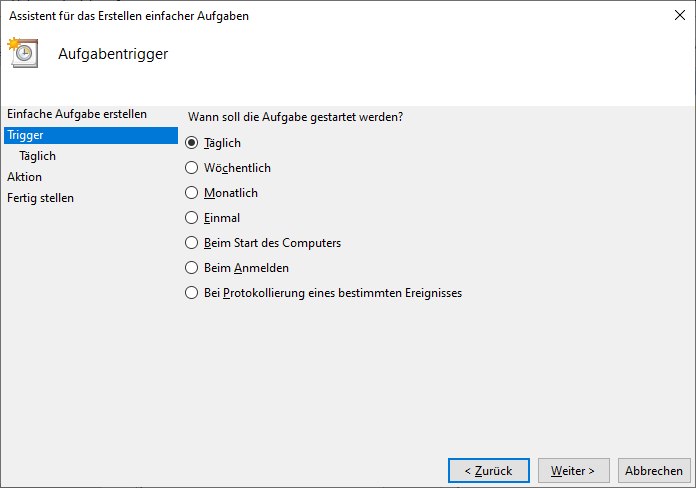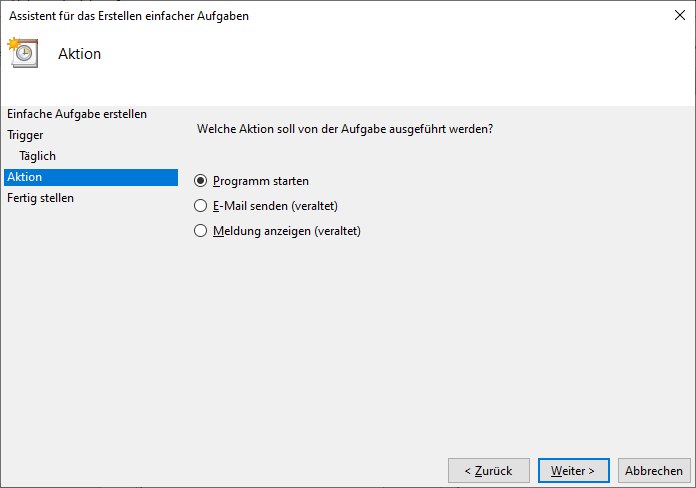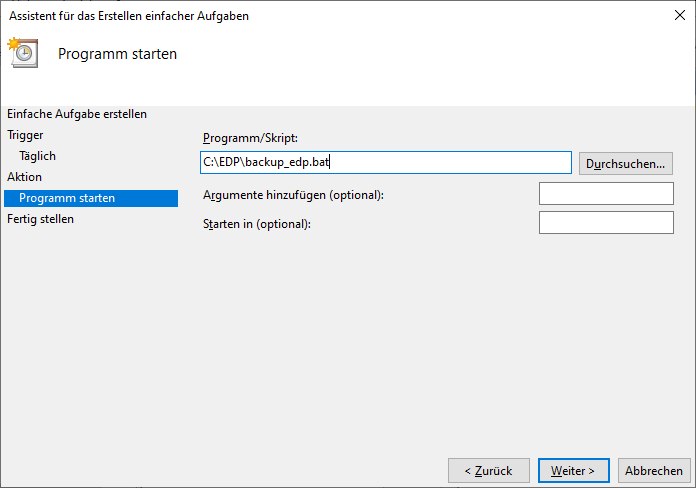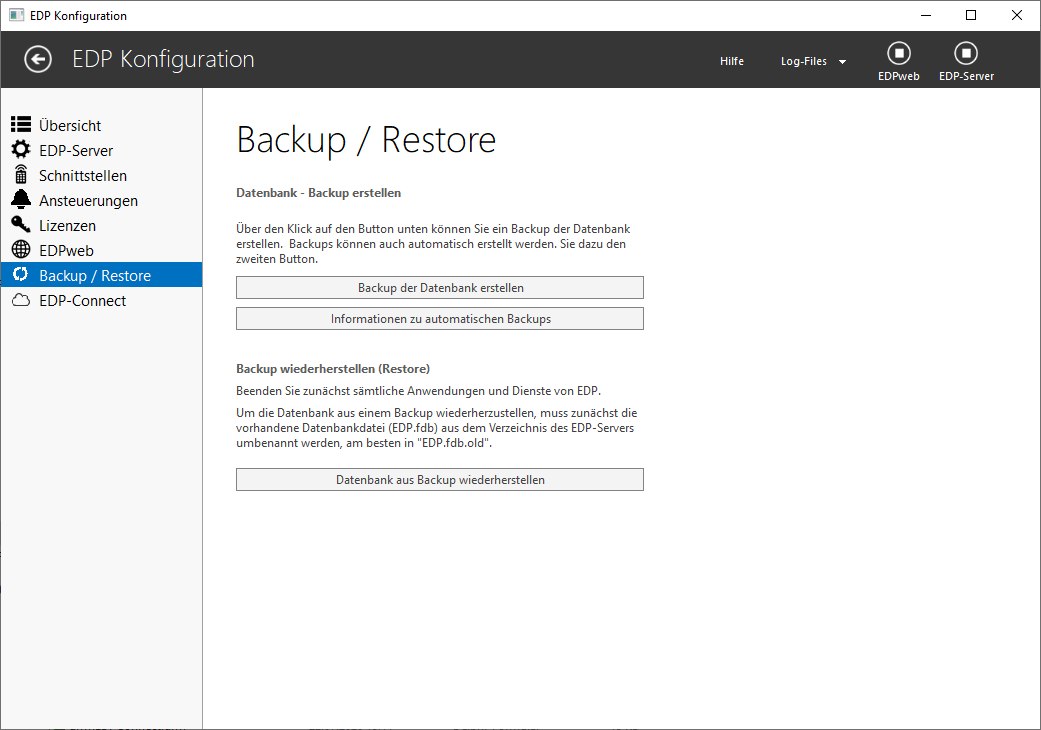Dies ist eine alte Version des Dokuments!
Automatische Datensicherung
Bitte laden Sie die folgende Datei herunter: und entpacken das Zip-Archiv.
Öffnen Sie anschließend die Batch-Datei per Rechtsklick „Bearbeiten“ und passen ggfs. die Pfade an (Pfad der EDP-Datenbank sowie Zielort der Backup-Dateien). Sollten Sie das Passwort für die Firebird-Datenbank (SYSDBA) geändert haben, geben Sie bitte ebenso das geänderte Passwort an Stelle von „masterkey“ an.
Über die Batch-Datei wird das Tool „gbak“ des Firebird-Datenbank-Servers gestartet, das ein Backup der Datenbank im laufenden Betrieb erstellt. Dies sollte täglich erfolgen.
Tägliches Backup einrichten
Öffnen Sie anschließend die Windows-Systemsteuerung, wählen dort „Verwaltung“ und anschließend „Aufgabenplanung“. Alternativ können Sie die Aufgabenplanung direkt über das Startmenü aufrufen:
Es öffnet sich folgendes Fenster:
Wählen Sie dort im Menü rechts „Einfache Aufgabe erstellen“.
Geben Sie der Aufgabe dann einen entsprechenden Namen:
Wählen Sie den passenden Zeitpunkt:
Binden Sie die von Ihnen angepasste Batch-Datei ein:
Klicken Sie schließlich auf „Fertigstellen“. Überprüfen Sie nach dem ersten Ausführen der Aufgabe, ob im Back-Up-Verzeichnis eine *.fbk-Datei abgelegt wurde.
Backup wiederherstellen
Auf einer Backup-Datei kann eine vollwertige EDP-Datenbank wiederhergestellt werden. Hierfür ist es zunächst erforderlich, dass die vorhandene Datei „EDP.fdb“ im Verzeichnis des EDP-Servers umbenannt wird (z.B. EDP_old.fdb).
Starten Sie anschließend die EDP-Konfiguration und wählen dort „Backup / Restore“ und erstellen über den Button „Datenbank aus Backup wiederherstellen“ eine Datenbank aus der Datensicherung:
Der Button startet wiederum das Tool „gbak“ von Firebird (Standard-Verzeichnis „C:\Programme\Firebird\Firebird_3_0“). Dieses kann auch per Kommandozeile direkt gestartet werden:
gbak -c -v -user SYSDBA -password masterkey c:\backups\backup_edp.fbk C:\EDP\Server\EDP.fdb